Edge浏览器自动打开Office文件关闭教程
在日常办公场景中,Microsoft Edge浏览器凭借与Windows系统的深度整合,成为众多用户的首选浏览工具。但当我们在网页端点击Office文件链接时,浏览器直接调用本地Office程序打开文档的默认行为,常会打乱多任务处理节奏。本文将系统讲解如何通过浏览器设置精准管控这一自动化流程,帮助用户构建更高效的办公环境。
一、功能解析:Edge与Office的深度协同机制
微软生态体系的深度整合是该功能的底层逻辑。当检测到.docx、.xlsx等Office文件格式时,Edge会通过内置的MIME类型识别机制,自动触发「在浏览器中打开Office文件」协议。这种设计初衷是为用户提供无缝的文档预览体验,但实际应用中常出现以下典型场景:
多标签页管理混乱:自动弹出的Office程序窗口会脱离浏览器标签管理体系
版本兼容性问题:网页端精简版Office组件可能缺失专业版功能
安全风险隐患:未经确认直接打开未知来源文档存在宏病毒威胁
理解这些技术特性,有助于我们更精准地定位关闭该功能的必要性。
二、分步关闭流程详解
1. 访问设置入口
启动Edge浏览器后,通过以下两种方式均可进入设置界面:
快捷键组合:同时按下Alt+F组合键唤出设置菜单
可视化操作:点击浏览器右上角省略号图标,在展开的功能列表中选择设置

2. 定位下载管理模块
在设置界面左侧导航栏中,选择下载选项卡。该模块集中管理浏览器所有文件交互行为,包含:
默认下载路径配置
下载前询问保存位置开关
危险文件类型拦截策略
Office文件处理模式(核心功能所在)
3. 关闭自动打开开关
在下载设置页面向下滚动至内容处置区域,找到在浏览器中打开Office文件选项。通过以下操作完成关闭:
单击右侧开关按钮,当滑块显示灰色时表示功能已禁用
建议同步关闭始终询问保存位置选项,避免重复确认干扰
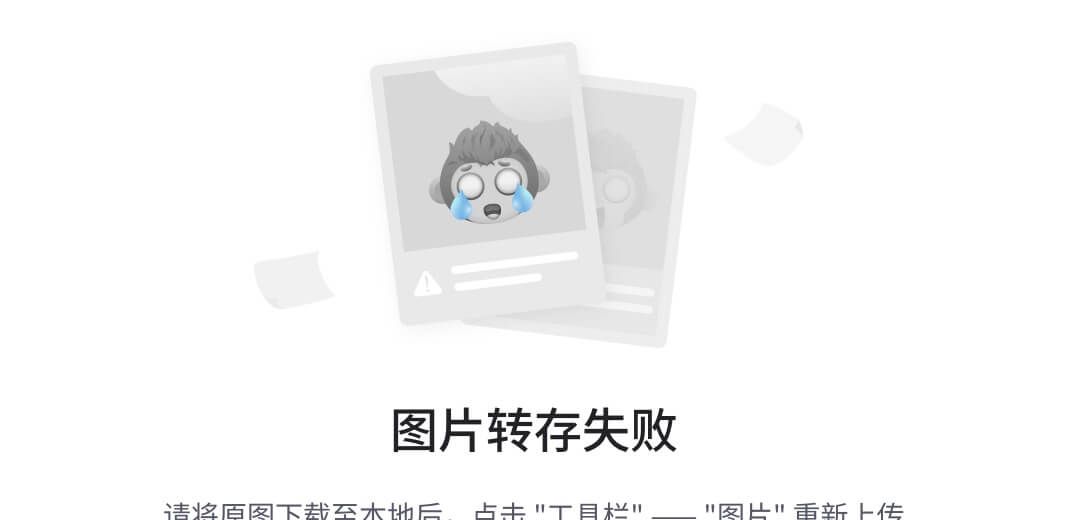
三、进阶配置技巧
1. 注册表深度定制(高级用户)
对于需要批量部署的企业环境,可通过修改注册表实现静默配置:
Windows Registry Editor Version 5.00
[HKEY_CURRENT_USERSoftwarePoliciesMicrosoftEdge]
"OfficeFileHandlingEnabled"=dword:00000000
将上述代码保存为.reg文件,双击导入后重启浏览器即可生效。该方式适用于IT管理员进行标准化配置。
2. Group Policy管理模板
在域环境服务器端,通过以下路径配置组策略:
计算机配置管理模板Microsoft Edge内容设置允许在浏览器中打开Office文件
设置为已禁用状态后,策略将自动同步至所有客户端。
四、替代方案与注意事项
1. 手动下载处理流程
关闭自动打开后,建议建立标准化操作规范:
右键点击文件链接选择另存为
指定专用下载目录(建议按项目维度创建文件夹)
使用专业版Office程序打开时,通过文件 > 信息 > 检查问题进行安全扫描
2. 扩展程序增强方案
对于需要灵活处理特殊文档类型的用户,推荐安装以下扩展:
Office Editing for Docs, Sheets & Slides:支持云端协作编辑
PDF Viewer:替代内置PDF阅读器的增强工具
Tampermonkey:通过脚本实现自动化下载管理
五、常见问题排查
1. 设置修改未生效
确认是否以管理员权限运行浏览器
检查是否有企业策略覆盖本地设置
尝试清除浏览器缓存:edge://settings/clearBrowserData
2. 特定网站例外处理
对于需要保留自动打开功能的可信站点,可通过「网站权限」单独配置:
访问目标网站
点击地址栏左侧锁形图标
在权限管理中设置自动下载为允许
六、安全防护建议
禁用自动打开功能后,建议配套实施以下安全措施:
启用Edge的增强安全模式(设置 > 隐私、搜索和服务)
配置SmartScreen筛选器实时检查下载文件
定期更新Office套件至最新版本获取安全补丁
七、总结
通过本文介绍的浏览器原生设置、注册表配置、组策略部署等方案,用户可根据具体使用场景选择最适合的管控方式。建议普通用户优先采用图形界面设置,企业用户则应结合注册表脚本与组策略实现标准化管理。在提升办公效率的同时,建立文件下载处理的安全规范,构建更可控的数字化工作环境。
操作提示:完成设置后,可通过访问微软官方测试页面验证功能状态,当点击测试文档时浏览器应直接触发下载流程而非自动打开程序。
























暂无评论内容